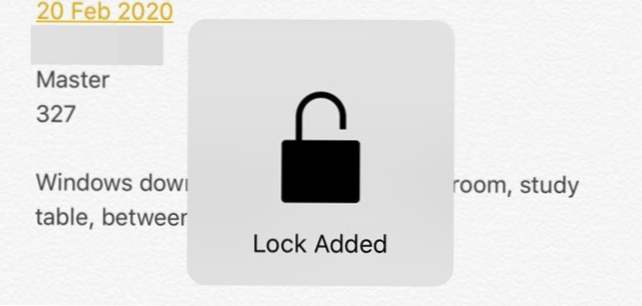
Po wydaniu najnowszej wersji systemu iOS możesz teraz chronić swoje notatki w aplikacji Notes za pomocą hasła lub identyfikatora Touch ID. Dla mnie to była świetna wiadomość, ponieważ korzystam z aplikacji Notes na iPhone'a, ale nie podoba mi się fakt, że muszę używać innej aplikacji, takiej jak Evernote, podczas tworzenia wrażliwych notatek, które chcę chronić.
Ogólnie rzecz biorąc, ta funkcja działa całkiem dobrze, chociaż istnieją pewne dziwne dziwactwa, które mam nadzieję, zostaną rozwiązane w następnych kilku wydaniach systemu iOS. W tym artykule omówię czynności, które należy wykonać, aby utworzyć zablokowaną notatkę w iOS i jak prawidłowo z niej korzystać.
Zanim przejdziemy do rzeczywistego procesu, ważne jest, aby sprawdzić, jak zablokowane notatki naprawdę działają w systemie iOS. Po pierwsze, wszystkie notatki zostaną zablokowane przy użyciu jednego hasła i jest to wymagane. Jeśli chcesz utworzyć zablokowane notatki, musisz podać hasło.
To hasło będzie używane dla wszystkich zablokowanych notatek. Nie można łatwo tworzyć różnych haseł dla różnych notatek. Możliwe jest posiadanie różnych haseł w różnych notatkach, ale nie jest tak, jak powinna działać funkcja, a poniżej wyjaśnię, jak ta sytuacja może wystąpić.
Po drugie, notatki można również blokować za pomocą Touch ID. Każdy odcisk palca, który odblokuje telefon, będzie mógł odblokować notatki, jeśli włączysz Touch ID dla zablokowanych notatek. Jeśli używasz Touch ID, nie musisz wpisywać hasła, ale możesz, jeśli chcesz. To prawie tak samo, jak możesz użyć Touch ID na ekranie blokady lub wpisać hasło.
Wreszcie, istnieje kilka dziwnych dziwactw. Na przykład nawet jeśli zablokujesz notatkę, tytuł notatki będzie widoczny w aplikacji Notatki. Kiedy więc tworzysz bezpieczną notatkę, upewnij się, że pierwsza linia to coś, czego nie przeszkadza ci inni.
Innym dziwnym dziwactwem jest to, że możesz usunąć zablokowaną notatkę bez żadnego uwierzytelnienia. Jeśli więc ktoś uzyska dostęp do twojego telefonu, nawet jeśli nie może wyświetlić notatki, może ją usunąć! Moim zdaniem powinno to wymagać tego samego uwierzytelnienia, co usuwanie zablokowanych notatek, tak jak w przypadku przeglądania.
Aby utworzyć zablokowaną notatkę w systemie iOS, otwórz aplikację Notes, utwórz nową notatkę lub otwórz istniejącą, a następnie dotknij Dzielić przycisk u góry.

W nakładce popup zobaczysz kilka przycisków. Jeden z nich powinien być Zablokuj Uwaga.

Teraz następny ekran zależy od tego, czy już skonfigurowałeś hasło do Notatek w ustawieniach. Jeśli nie, otrzymasz następujący ekran, na którym musisz wprowadzić hasło i wybrać, czy chcesz włączyć Touch ID do blokowania i odblokowywania notatek.

Jeśli już skonfigurowałeś swoje hasło, zobaczysz komunikat z prośbą o użycie Touch ID lub wpisz hasło, aby zablokować notatkę.

Po jednym z powyższych ekranów pojawi się animacja blokady w notatce, która mówi Zablokowany Dodano.
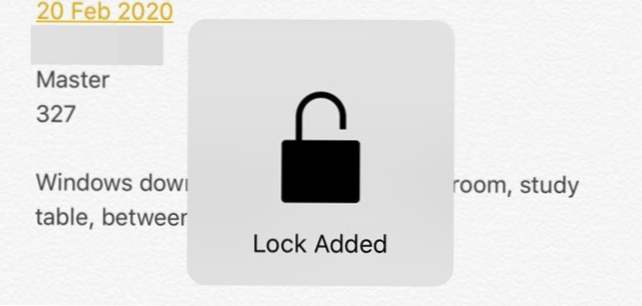
Oznacza to po prostu, że do notatki została dodana blokada, ale notatka nie jest jeszcze w pełni zamknięta. Jeśli spojrzysz na górę notatki, zobaczysz małą ikonę kłódki, która jest w pozycji otwartej.

Aby w pełni zablokować notatkę, musisz dotknąć tej ikony. W tym momencie zawartość zostanie ukryta, a zobaczysz komunikat z informacją Ta uwaga jest zablokowana.

Jeśli wrócisz do listy wszystkich notatek, obok notatek, które zostały zablokowane, zobaczysz małą ikonę kłódki. Warto zauważyć, że kiedy odblokujesz jedną notatkę, wszystkie pozostałe notatki również zostaną odblokowane. Gdy zablokujesz jedną notatkę, wszystkie pozostałe notatki również zostaną zablokowane.

Jak widać, tytuły zablokowanych notatek są nadal widoczne, jak wspomniałem wcześniej. Aby wyświetlić zawartość zablokowanej notatki, po prostu dotknij jej, a następnie dotknij ikony kłódki w prawym górnym rogu lub dotknij Zobacz notatkę pod Ta notatka jest zablokowana wiadomość. Będziesz musiał użyć Touch ID, jeśli jest włączony lub wpisać hasło.
Na koniec, gdy uwaga zostanie odblokowana, ale wciąż ma blokadę, do której ją dodałeś, możesz usunąć blokadę, naciskając ponownie przycisk udostępniania. Zamiast tego Zablokuj Uwaga przycisk, zobaczysz Usuń blokadę przycisk.

Ponieważ jedno hasło chroni wszystkie twoje notatki, możesz zmienić hasło lub je zresetować, na wypadek gdybyś zapomniał hasła. Gdy zmienisz hasło, zmieni ono hasło dla wszystkich przyszłych notatek i dla wszystkich wcześniej zablokowanych notatek.
Jeśli zresetujesz hasło, umożliwi to wybranie nowego hasła, ale tylko dla nowo zablokowanych notatek. Wszystkie starsze notatki, które zostały zablokowane przy użyciu starszego hasła, pozostaną zablokowane i można je odblokować tylko za pomocą starego hasła. Po zresetowaniu hasła nie będzie można odblokować tych starszych zablokowanych notatek za pomocą Touch ID.
Aby zmienić hasło dla wszystkich notatek, przejdź do Ustawienia, następnie Uwagi i dotknij Hasło.

Stuknij w Zmień hasło a następnie wprowadź stare hasło, a następnie nowe hasło. Teraz wszystkie nowo utworzone zablokowane notatki i uprzednio zablokowane notatki będą używać tego nowego hasła.

Jeśli dotkniesz Zresetuj hasło, musisz podać hasło do iCloud, zanim będzie można wprowadzić nowe hasło. Jak wspomniano wcześniej, notatki, które już posiadały hasła, nie zostaną naruszone. Aby odblokować starsze notatki, musisz zapamiętać starsze hasło.
Jeśli zresetujesz hasło, a następnie otworzysz starszą notatkę, która została zablokowana przy użyciu starszego hasła, pojawi się komunikat z zapytaniem, czy chcesz zaktualizować stare hasło do nowej notatki. Pamiętaj, że jeśli to zrobisz, zaktualizuje wszystkie starsze notatki do nowego hasła.

Wreszcie, dopóki system OS X jest aktualizowany do najnowszej wersji, będziesz mógł również blokować i odblokowywać notatki w aplikacji Notatki na OS X.

W systemie OS X musisz wprowadzić hasło, ponieważ Touch ID nie jest obsługiwane. Ogólnie rzecz biorąc, funkcja blokowania notatek działa dość dobrze w systemie iOS i OS X, ale musisz pamiętać o dziwactwach i starać się nie zapomnieć hasła. Jeśli masz jakieś pytania, możesz je skomentować. Cieszyć się!